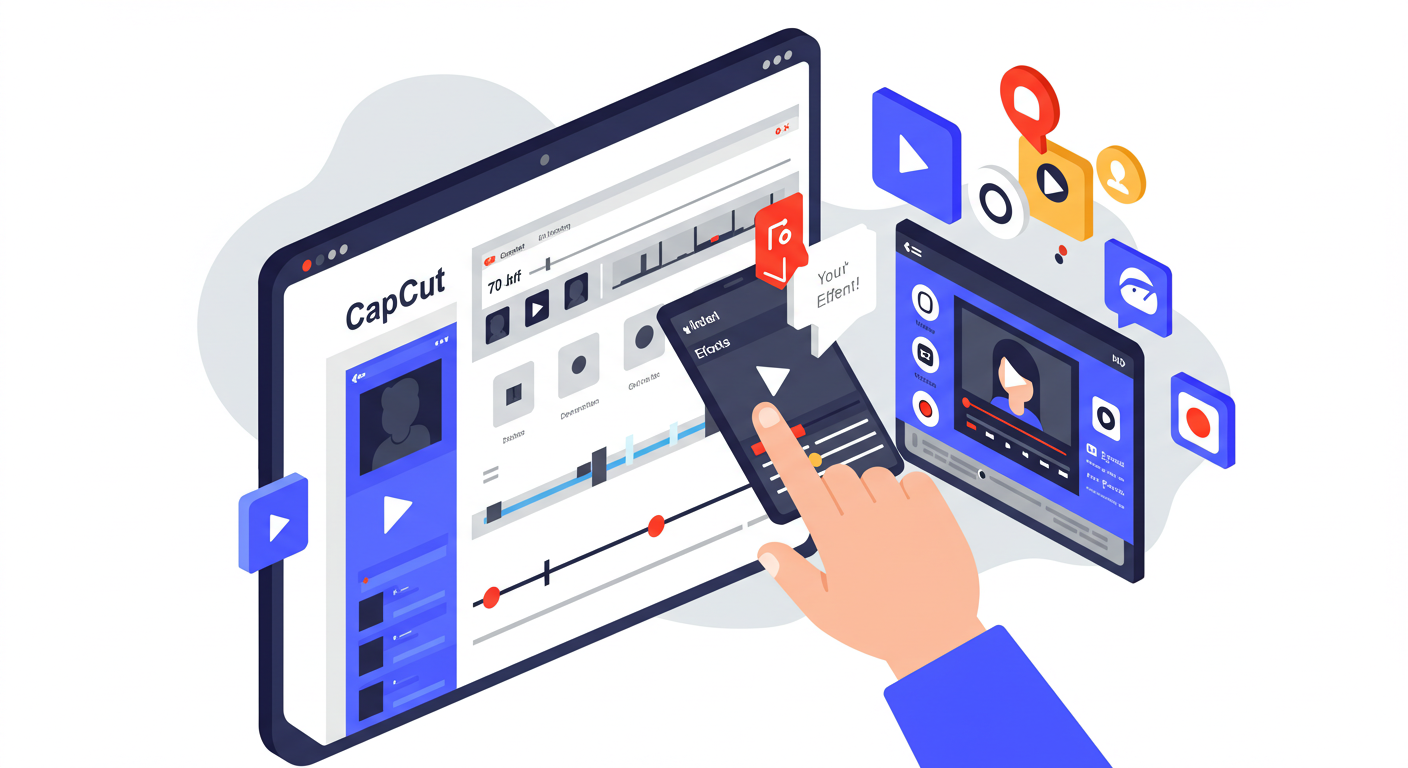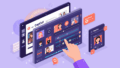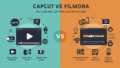なぜCapCutはスマホでのYouTube動画編集に最適なのか
CapCutは、スマートフォンだけで動画編集を完結できます。
これにより、いつでもどこでも作業ができるようになります。
まず、高機能でありながら操作が非常にシンプルです。
そのため、初心者でもすぐに使いこなせます。
また、CapCutは無料にもかかわらず、プロ級の編集機能が充実しています。
例えば、字幕の自動生成機能や多彩なエフェクトが使えます。
さらに、YouTube Shortsのような縦動画の編集にも最適です。
アスペクト比を簡単に調整できるからです。
このように、CapCutはスマホでYouTube動画を編集したい人にとって最高のツールです。
スマホで効率的に編集するためのCapCut便利機能
CapCutには、スマホでの編集作業を効率化する便利な機能がたくさんあります。
これらの機能を使いこなすことで、サクサクと動画を作れます。
自動文字起こし機能で字幕を簡単に追加
YouTube動画にとって、字幕は非常に重要です。
CapCutの「自動キャプション」機能を使えば、動画の音声を自動でテキスト化してくれます。
手動で入力する手間が省けるので、作業時間を大幅に短縮できます。
もちろん、生成されたテキストは後から編集可能です。
フォントや色、アニメーションも自由にカスタマイズできます。
これにより、視聴者の目を引く字幕が簡単に作れます。
豊富なBGMと効果音で動画を魅力的に
CapCutには、著作権をクリアしたBGMや効果音が豊富に用意されています。
これにより、YouTube動画の雰囲気に合った音源を選べます。
わざわざ外部サイトから素材を探す必要がありません。
また、音量の調整やフェードイン・フェードアウトも直感的に操作できます。
音楽は動画の印象を大きく左右します。
著作権トラブルの心配なく、安心して利用しましょう。
YouTube動画の投稿をスムーズにするための設定
編集が完了したら、スムーズにYouTubeに動画を投稿するための準備をしましょう。
CapCutの書き出し設定が重要になります。
アスペクト比と画質の設定
YouTube動画には、最適なアスペクト比があります。
通常の横長動画は16:9、YouTube Shortsは9:16が推奨されています。
CapCutでは、このアスペクト比を簡単に変更できます。
また、画質は高ければ高いほど、視聴者満足度が高まります。
書き出しの際は、解像度を1080p、フレームレートを30fps以上に設定しましょう。
これで、鮮明でなめらかな動画を投稿できます。
透かし(ロゴ)の削除
CapCutで編集した動画には、最後にロゴが表示されます。
このロゴは、動画の最後に表示されるクリップとして追加されます。
不要な場合は、このクリップを選択して削除するだけでOKです。
これにより、よりプロフェッショナルな印象を与えられます。
まとめ:CapCutでスマホ完結の動画編集を始めよう
CapCutは、スマホでのYouTube動画編集に最適なアプリです。
この記事で紹介した便利な機能や設定を活用してみてください。
スマホだけで、ハイクオリティな動画を効率的に作れます。
CapCutを使いこなして、あなたのYouTubeチャンネルを成長させましょう。
動画制作がもっと楽しくなるはずです。